文章详情页
solidworks放样折弯展开的方法
浏览:109日期:2024-02-11 08:40:19
下面给大家介绍的是solidworks放样折弯展开的方法,喜欢的朋友可以一起来关注好吧啦网学习solidworks知识哦
第1步、放样折弯不能和基体法兰一起使用,因为放样折弯本身就是基体法兰。
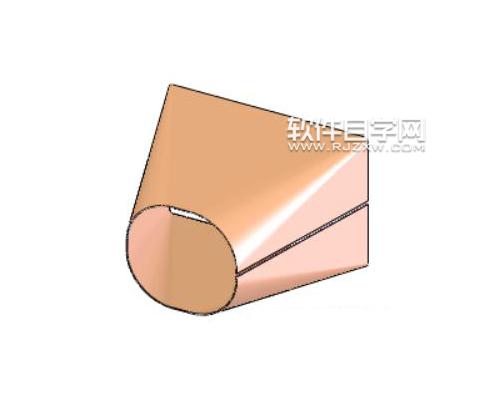
第2步、放样折弯只能使用两个草图。草图必须是不封闭且光顺圆滑的轮廓。
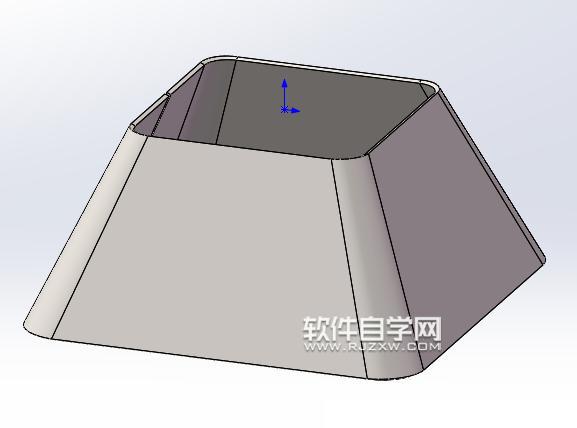
第3步、上视基准面创建第一个草图。50x50mm的正方形,倒角R5mm.
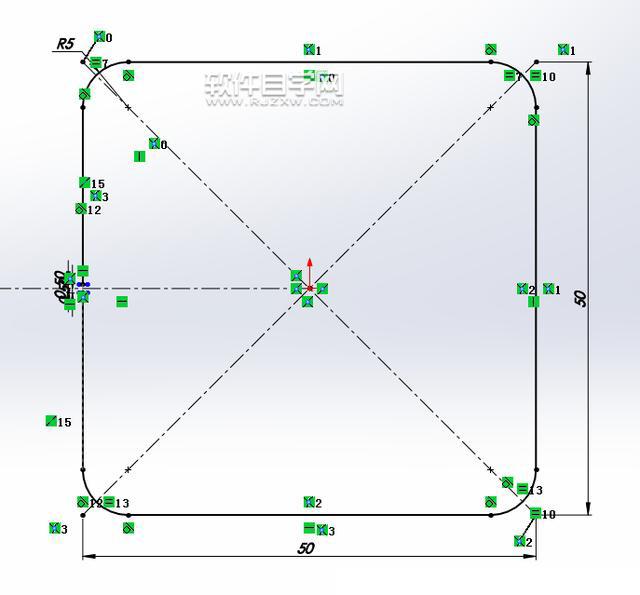
第4步、草图一定不要封闭。所以做一个小缺口。
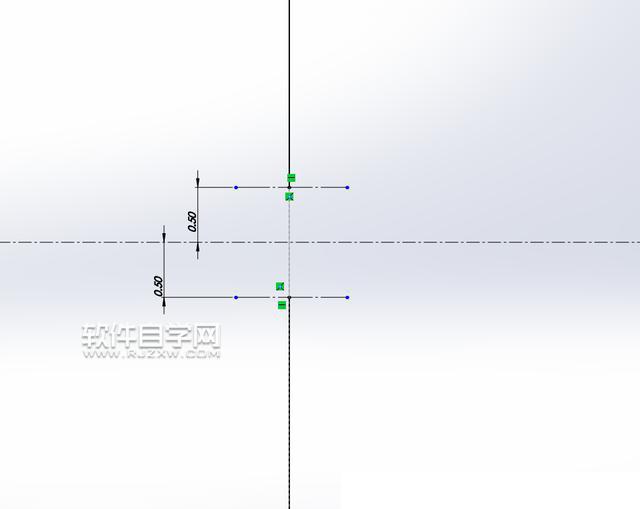
第5步、
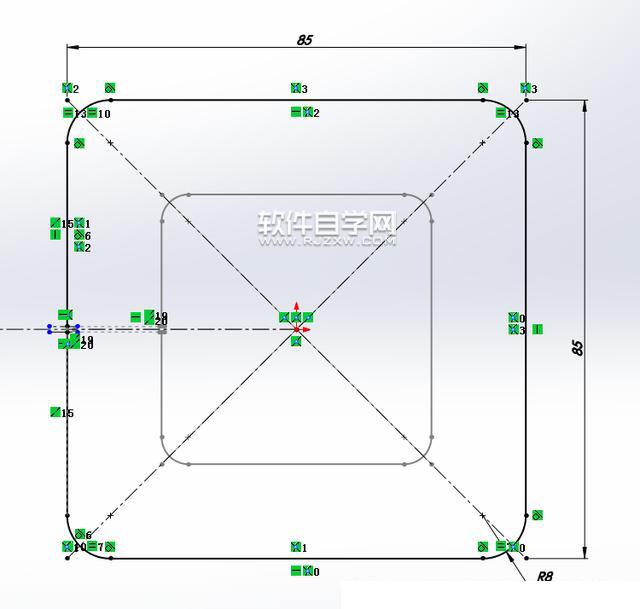
第6步、同样画第二个草图。85x85mm的正方形,倒角R8mm.
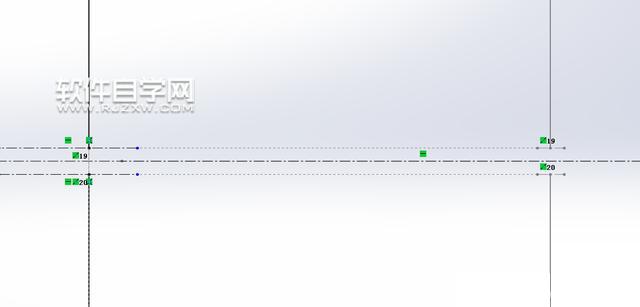
第7步、同样做了一样大的断开。
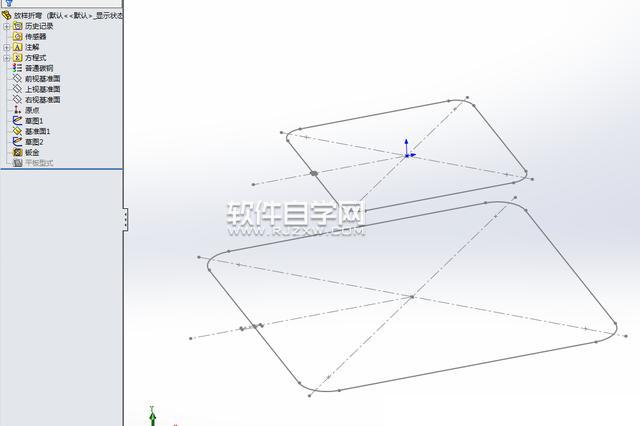
第8步、草图完成后,进行放样折弯,成型。

第9步、可以展开。注意展开命令的按钮。
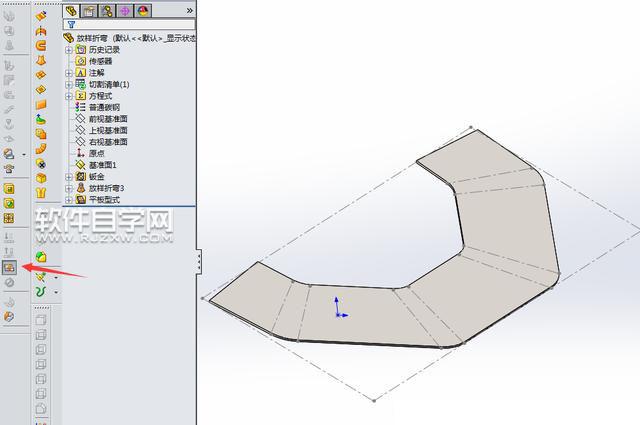
上一条:maya玻璃材质怎么调下一条:SolidWorks四通法兰怎么画
相关文章:
排行榜

 网公网安备
网公网安备